今見ているサイトをまた見たいと思った時に、私がよく使っているのはタブを固定するという手法だ。タブを右クリックして出てきたリストから「「タブを固定」を選択するとタブの表示サイズが縮小して左の方に移動する。Chromeの設定を「起動時:前回開いていたページを開く」にしておけば消えてしまうことはない。
ただ、この方法では個々のタブの保存は可能だが、いろいろと調べ物をしていくつかのタブを開いている時にそれらを保存しておくには、固定するタブが多すぎてちょっと使いづらい。
こういう場合に重宝なのが「すべてのタブをブックマークに」とういう機能だ。Chromeの開いているどのタブでも良いが、それを右クリックして出てきたリストの中から「すべてのタブをブックマークに追加する」をクリックすれば良い。「すべてのタブにブックマークを追加する」という画面が出てくるので、新しいフォルダー名を作成して「保存」をクリックすれば良い。
あるいは事前に「すべてのブックマーク保存」などといったフォルダーを作成しておいて保存しても良い。
この方法はFirefoxでも同じようなやり方で出来る。上の画面である。タブを右クリックして、出てきたリストから「すべてのタブをブックマークに」をクリックすれば良い。
保存したブックマークを元に戻すには、ブックマークのフォルダーを右クリックして、出てきたリストから元に戻す方法を選択して、クリックすれば良い。
もちろん、上で説明したような方法でなく、拡張機能を追加して同じようなことを行うことができる。しかし、拡張機能を利用するよりもこの方法のほうがスマートだろう。

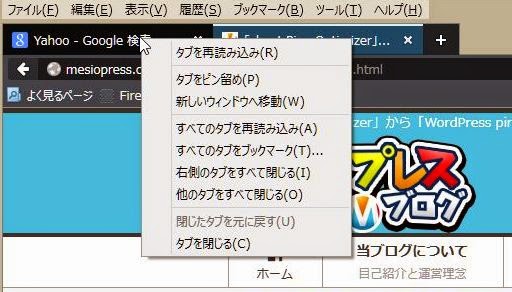





0 件のコメント:
コメントを投稿